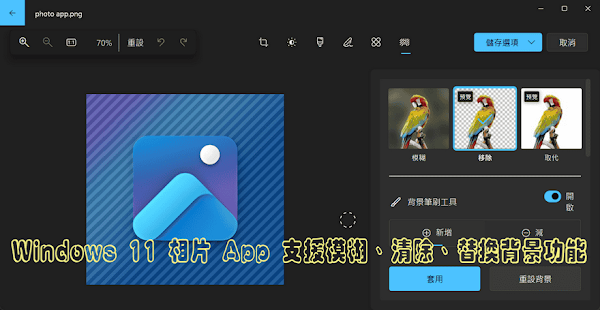
微軟在 2023 年積極提升 Windows 11 內建應用程式的功能,以因應現今工作需求。例如記事本、小畫家和剪取工具都已更新。此外,Win11 相片 App 的編輯功能添加了背景模糊,利用 AI 技術自動檢測照片的主體與背景,讓用戶輕鬆製作景深效果,凸顯照片主體提升美感。近日,Windows Insider 部落格宣布新的「相片」增加移除背景、替換顏色背景功能,讓相片編輯更為實用。
今年九月,微軟在 Windows 11 相片 App 新增背景模糊功能,編輯照片時點選「背景模糊」會自動辨識影像並選取背景,只須調整模糊程度即可讓照片主體突出,還有畫筆工具可手動修改模糊區域。如今,Win11 正式版用戶可透過系統更新獲得此項功能。
幾天前,微軟宣布向 Win11 預覽體驗成員推出新的相片 App,在既有的背景模糊功能加入移除、取代選項。此項更新(版本 2023.11110.8002.0)讓使用者輕鬆儲存透明背景照片,或是將照片背景替換為任意顏色,要製作文宣圖像或商品展示圖都很方便。
使用說明:
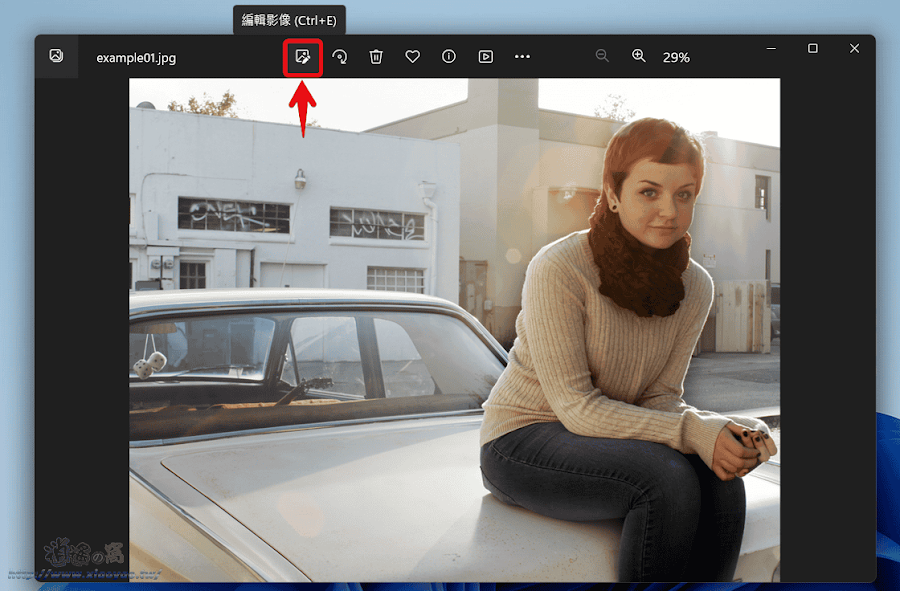
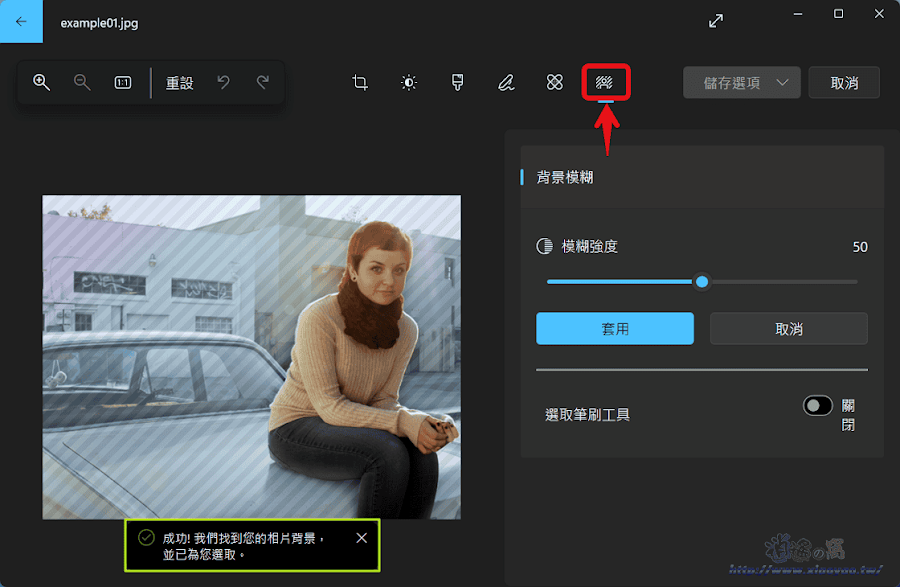
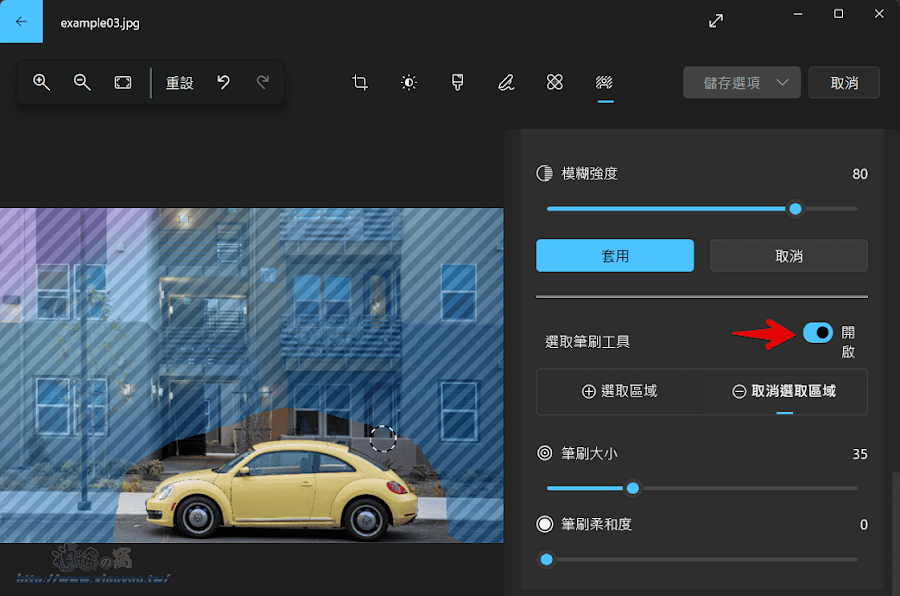
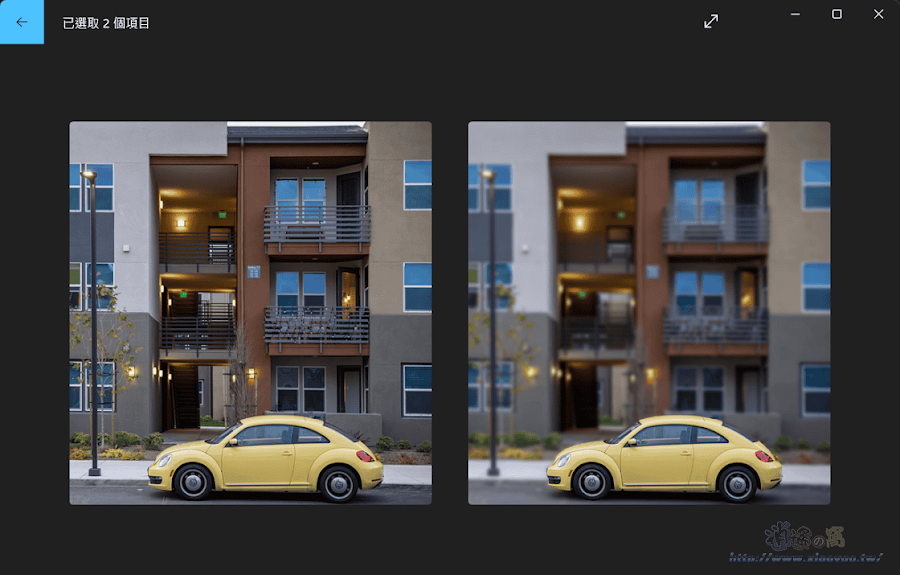
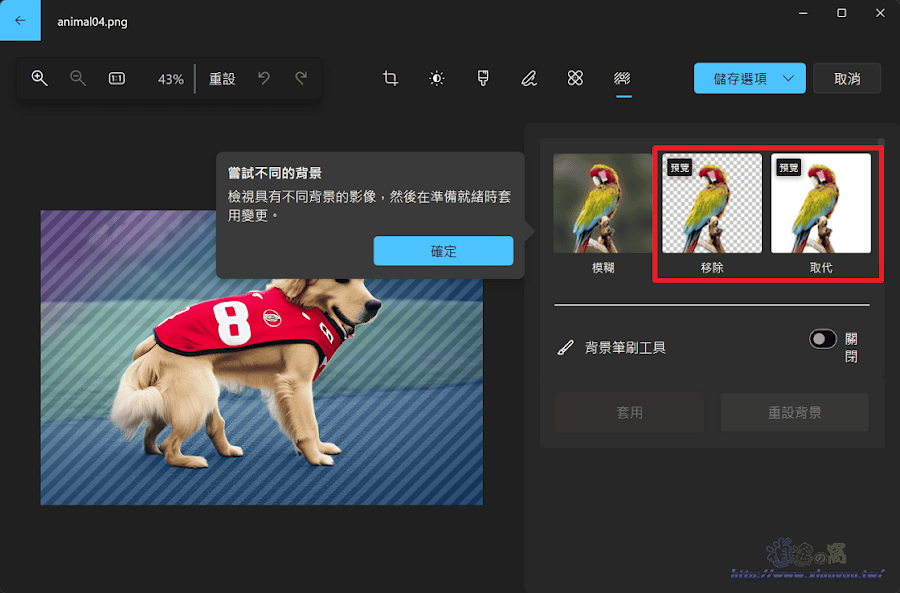
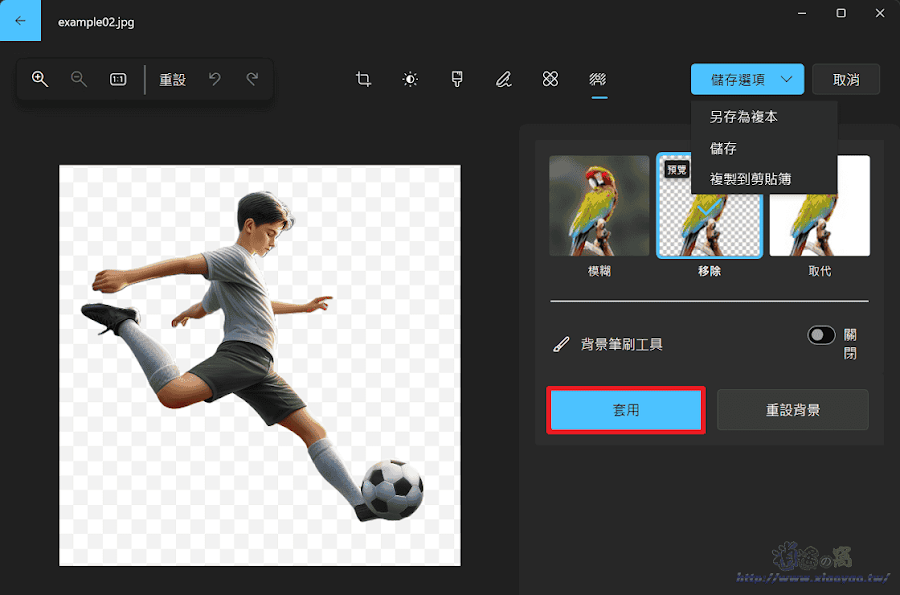
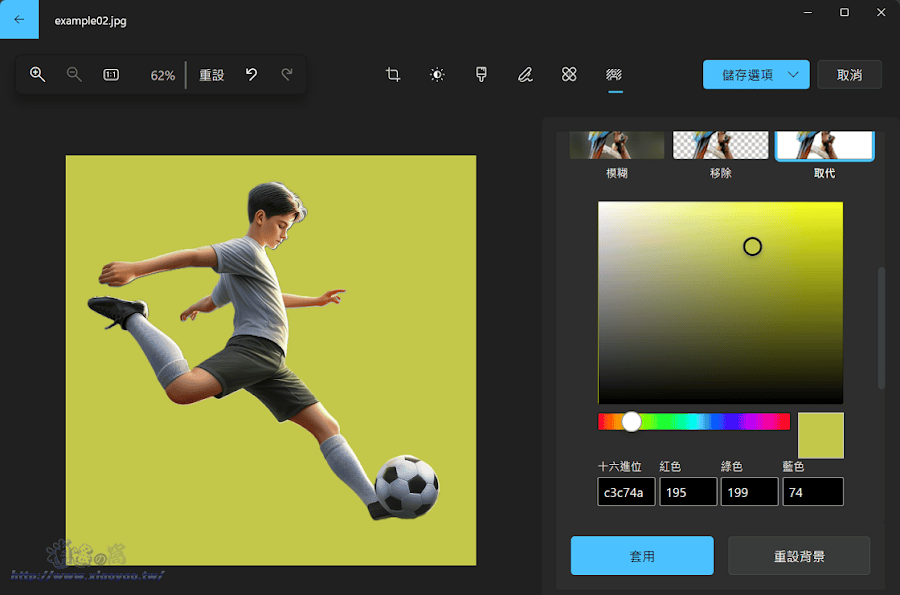
延伸閱讀:
0 留言